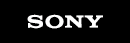|
Windows 2000 Professional モデルにおいて、付属ソフトウェアをインストールする際のご注意
(2000/11/13)
Windows 2000 Professional プリインストール「バイオ」ノートブックコンピューターにおいて 以下のような症状を発生する場合がまれにあります。
(PCGA-CDRW51/A の無償アップグレードを行っても現象が発生する場合がまれにあります。)
【症状】
- EasyCD Creator のインストールが最後まで終了しない。途中で止まってしまう状態である。インストーラー自体はウィンドウ右上の[X]ボタンをクリックして終了は可能。
- DirectCD のインストールが最後まで終了しない。途中で止まってしまう状態である。インストーラー自体はウィンドウ右上の[X]ボタンをクリックして終了は可能。
ただし、インストールは完了していない。
- Easy CD Creator のインストールは問題なく完了する。しかし、Easy CD Creator アプリケーションソフトウェアを起動すると起動時にエラーメッセージ「Easy CD Creator Engine の初期化に失敗しました」を表示して起動しない。
上記のような現象の発生する場合には Windows 2000 にログオンしている「ユーザー名」をご確認ください。
|
「ユーザー名」に漢字など2バイトの文字コードを使用している場合、まれに上記のような症状を発生することがあります。
 |
2バイトの文字コードは漢字だけとは限りません。数字や記号、ひらがな、カタカナにも2バイトの文字コードがあります。
|
|
【現在ログオンしているユーザー名の確認方法】
- Windows 2000 が起動している状態で「Ctrl+Alt+Delete」を押します。
- 「Windows のセキュリティ」画面が表示されます。
「ログオン情報」に「******は********\ユーザー名 としてログオンしています。」と表示されています。
【回避する方法】
付属ソフトウェア(Easy CD Creator、DirectCD)をアンインストールし、”Administrator”(半角文字)で再度ログオンしなおし、ソフトウェアを改めてインストールする必要があります。
手順
- CD-RWドライブをノートブックコンピューターに取り付ける前に、CD-RWドライブの底面にある CardBus <-> Recovery 切り換えスイッチを「CardBus」モードにしてご使用ください。
- Windows 2000 Professional プリインストール「バイオ」においてソフトウェアCD-ROM から「Easy CD Creator」および「DirectCD」をインストールする場合は、ログオンの際のユーザー名に、半角英数文字を使用してください。ここでは「Administrator」を使用して説明いたします。
-
Windows 2000 が起動している状態でログオン時にユーザー名を入力できるようにするために設定が必要です。
-
- [スタート]から[コントロールパネル]の「ユーザーとパスワード」アイコンをクリックしてください。
- 「ユーザー」タグから「このコンピュータを使うには、ユーザー名とパスワードを入力する必要があります」のチェックボックスにチェックを行ってください。
- [OK]ボタンをクリックして、現在のユーザーのログオフを行ってください。
|
「Windowsへのログオン」画面でユーザー名に「Administrator」と入力してログオンしてください。
「Windowsへのログオン」画面が出ない場合は、[スタート]ボタンの[シャットダウン]からログオフを選択してください。
 |
Windows 2000 のログイン時に設定したパスワードや、Administrator のパスワードをお忘れになった場合はログインできません。
もし、不確かならば、上記「ユーザーとパスワード」から「パスワードの設定(P)」ボタンをクリックして新しいパスワードを Administrator に設定してください。Administrator のパスワードを新たに設定し、お忘れにならないようにしてください。Administrator のユーザー名にてソフトウェアの再インストール後、「このコンピュータを使うには、ユーザー名とパスワードを入力する必要があります」の項目のチェックボックスを外すと、パスワードの入力は必要なく使用できます。
|
「DirectCD」をインストールする
- ソフトウェアCD-ROM をセットする。
「Master Setup 」ウィンドウが表示されます。
- 「DirectCD」をクリックする。
インストールが始まります。以降は画面の指示に従って操作してください。
「Easy CD Creator」をインストールする
「DirectCD」のインストールが完了したら、引き続き「Easy CD Creator」をインストールします。
- 「Master Setup」ウィンドウの[Easy CD Creator]をクリックする。
インストールが始まります。以降は画面の指示に従って操作してください。
- インストールが完了したら「Master Setup」ウィンドウの[終了]をクリックする。
「セットアップの完了」ウィンドウが表示されます。
- ソフトウェアCD-ROM を取り出し、「セットアップの完了」ダイアログボックスで、[はい、直ちにコンピュータを再起動します]を選択し、[終了]をクリックする。
ノートブックコンピューターが再起動します。これで「DirectCD」、「Easy CD Creator」ソフトウェアが使用できます。
|
上記インストール完了後はこれまで使用していた2バイトの文字コードに戻しても差し支えありません。
|
「Windowsへのログオン」画面でユーザー名を”Administrator”でログオンしている状態で [コントロールパネル]の「ユーザーとパスワード」から「このコンピュータを使うには、ユーザー名とパスワードを入力する必要があります」のチェックボックスからチェックをはずして[OK]をクリックすると「自動ログオン」のダイヤログボックスが表示されますので、これまで自動的にログオンしていたユーザー名とパスワードを入力してシャットダウンし再度起動します。
起動時にはユーザー名を必要としない自動ログオンになります。
 |
なお、【症状】2.“DirectCD のインストールが最後まで終了しない。”の症状が発生した場合は以上の手順に先立って、ドライブが認識されていることを確認し、認識されていない場合は以下について確認し、それでもドライブを認識できない場合は、こちらのページに記載のドライブを認識させるプログラムを実行し、ドライブを認識させたうえで改めて上記の手順により付属ソフトウェアのインストールを行ってください。
- ドライブの Powerランプが点灯、または点滅しているか。
(消灯している場合は ACアダプターなどをご確認ください)
- ドライブにコンセントから電源供給されている ACアダプターが接続されているか。
- ドライブの PCカードが正しく、接続されているか。裏表を間違えていないか。
(奥まで差し込まれてない場合もあります。また、そのような場合、いったんカードを取り外し、改めて接続してご確認ください。)
|
| ※ |
Microsoft,および Windows は、米国 Micosoft Corporation の米国およびその他の国における登録商標です。
|
| ※ |
Copylite(C)1999,2000 Adaptec,Inc.All rights reserved.AdaptecAdaptec社のロゴは Adaptec,Inc.の登録商標です。
Easy CD Creator,DirectCD は、Adaptec,Inc. の商標です。
|
|